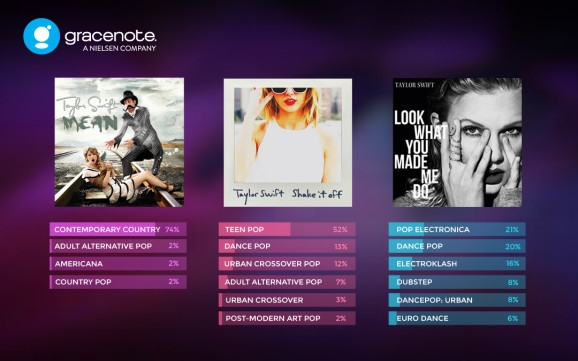Tingali adunay lainlaing mga hinungdan alang sa paglimpyo sa browser cache. Kasagaran sila naggamit niini kung adunay pipila ka mga problema sa pagpakita sa pipila nga mga site o sa ilang pagbukas sa kinatibuk-an, usahay kung ang browser mahinay sa ubang mga kaso. Ang kini nga manual detalyado kung giunsa ang paglimpyo sa cache sa Google Chrome, Microsoft Edge, Yandex Browser, Mozilla Firefox, IE ug Opera browser, maingon man sa mga browser sa mga mobile device sa Android ug iOS.
Unsa ang gipasabut sa paglimpyo sa cache? - ang pag-clear o pagtangtang sa cache sa browser nagpasabut nga tangtangon ang tanan nga mga temporaryo nga file (mga pahina, estilo, mga imahen), ug, kung gikinahanglan, ang mga setting sa site ug cookies (cookies) nga magamit sa browser aron mapadali ang pag-load sa panid ug dali nga pagtugot sa mga site nga imong gibisita kanunay. . Ayaw pagkahadlok sa kini nga pamaagi, wala’y kadaut gikan niini (gawas kung pagkahuman sa pagtangtang sa mga cookies mahimo’g kinahanglan nimo nga i-uli ang imong mga account sa mga site) ug, dugang pa, mahimo’g makatabang kini sa pagsulbad sa pipila ka mga problema.
Sa parehas nga oras, girekomenda ko nga imong hunahunaon nga, sa baruganan, ang cache sa mga browser gigamit gyud alang sa pagpadali (pag-save sa pipila ka mga site sa usa ka computer), i.e. Ang cache mismo dili makadaot, apan makatabang sa pag-abli sa mga site (ug makatipig sa trapiko) ug, kung wala’y mga problema sa browser, ug adunay daghang kadaghang espasyo sa disk sa computer o laptop, dili kinahanglan nga tangtangon ang cache sa browser.
- Google kromo
- Yandex Browser
- Sulab sa Microsoft
- Mozilla firefox
- Opera
- Tigpaniid sa Internet
- Giunsa paglimpyohan ang cache sa browser gamit ang freeware
- Paghugas sa cache sa mga browser sa Android
- Giunsa paglimpyo ang cache sa Safari ug Chrome sa iPhone ug iPad
Giunsa paglimpyo ang cache sa Google Chrome
Aron malimpyohan ang cache ug uban pang mga gitipig nga data sa Google Chrome browser, sunda ang mga lakang.
- Lakaw ngadto sa Mga Setting sa Browser.

- Buksi ang mga advanced setting (item sa ubos) ug sa seksyon nga "Pagkapribado ug Seguridad", pilia ang butang nga "I-clear ang Kasaysayan". O, nga mas paspas, isulud ra ang mga setting sa kapatagan sa pagpangita sa taas ug pilia ang gitinguha nga butang.

- Pilia kung unsa ang datos ug kung kanus-a nga panahon nga gusto nimong mapapas ug i-klik ang "Delete data".

Nakompleto niini ang paghinlo sa chromium cache: ingon sa imong makita, ang tanan yano kaayo.
Paghugas sa cache sa Yandex Browser
Ingon usab, ang cache nabuak sa popular nga Yandex browser.
- Lakaw ngadto sa mga setting.

- Sa ubos sa panid sa mga setting, i-klik ang "Advanced Settings."
- Sa seksyon nga "Personal nga Impormasyon", i-klik ang "I-clear ang kasaysayan sa pag-download."
- Pilia ang datos (sa partikular, "Mga file nga gitipigan sa cache) nga gusto nimong papason (ingon man sa panahon sa oras nga gusto nimong limpyohan ang datos) ug i-klik ang" I-clear ang Kasaysayan "nga buton.

Ang proseso nahuman, dili kinahanglan ang datos sa Yandex Browser gikan sa computer.
Sulab sa Microsoft
Ang paghinlo sa cache sa browser sa Microsoft Edge sa Windows 10 mas dali kaysa sa kaniadto.
- Ablihi ang mga kapilian sa browser.

- Sa seksyon nga "I-clear ang data sa browser", i-klik ang "Pilia kung unsa ang gusto nimong limpyohan."
- Aron malimpyohan ang cache, gamita ang butang nga "Cache data ug files".

Kung kinahanglan, sa parehas nga seksyon sa mga setting mahimo nimong mapalihok ang awtomatikong paghinlo sa cache sa Microsoft Edge kung mogawas ka sa browser.
Giunsa pagkuha ang cache sa browser sa Mozilla Firefox
Ang mosunud naghubit kung giunsa ang paglimpyo sa cache sa labing bag-o nga bersyon sa Mozilla Firefox (Quantum), apan ang hinungdan nga parehas nga mga aksyon diha sa miaging mga bersyon sa browser.
- Lakaw ngadto sa mga setting sa imong browser.

- Ablihi ang mga setting sa seguridad.
- Aron ma-delete ang cache sa seksyon nga "Cache Web Content", i-klik ang "Clear Now" button.

- Aron mapapas ang mga cookies ug uban pang mga datos sa site, buhata ang paglimpyo sa seksyon nga "Site Data" sa ubos pinaagi sa pag-klik sa "Delete All Data" button.
Sama sa Google Chrome, sa Firefox mahimo ra nimo ma-type ang pulong nga "I-clear" sa natad sa pagpangita (nga naa sa mga setting) aron dali nga makit-an ang kinahanglan nga butang.
Opera
Ang proseso sa pagtangtang sa cache sa Opera dili magkalainlain:
- Ablihi ang mga setting sa imong browser.

- Ablihi ang seksyon nga "Security".

- Sa seksyon nga "Pagkapribado", i-klik ang "Hayag nga kasaysayan sa pag-browse."
- Pilia ang panahon nga gusto nimong limion ang cache ug data, ingon man ang datos mismo nga kinahanglan nga tangtangon. Aron malimpyohan ang tibuuk nga cache sa browser, pilia ang "Gikan sa Sinugdanan" ug susihon ang kahon alang sa "Cache Images and Files".

Ang Opera adunay usab pagpangita alang sa mga setting, ug dugang pa, kung imong i-klik ang gilain nga button sa setting sa taas nga tuo sa Opera Express Panel, adunay usa ka gilain nga butang alang sa dali nga pagbukas sa paglimpyo sa data sa browser.
Internet Explorer 11
Aron malimpyohan ang cache sa Internet Explorer 11 sa Windows 7, 8, ug Windows 10:
- Pag-klik sa buton sa mga setting, buksi ang seksyon nga "Security" ug naa niini - "Delete the Browsing History".

- Ipasabut kung unsa ang kinahanglan nga pagtangtang sa datos. Kung gusto nimong wagtangon ang cache lang, susiha ang kahon nga "Pansamantalang mga file sa Internet ug mga website", ug dili usab maabut ang "I-save ang data gikan sa mga pinili nga website."

Kung nahuman na, i-klik ang "Delete" button aron malimpyohan ang IE 11 cache.
Hayag ang cache sa browser nga adunay libre nga software
Adunay daghang mga libre nga programa nga mahimo tangtangon dayon ang cache sa tanan nga mga browser (o hapit tanan). Ang usa sa labing kaila sa kanila mao ang libre nga CCleaner.
Ang paghinlo sa cache sa browser sa kini nahitabo sa seksyon nga "Paglilinis" - "Windows" (alang sa gitukod nga Windows browser) ug "Paglilinis" - "Mga Aplikasyon" (alang sa mga browser nga third-party).

Ug dili kini ang ingon nga programa:
- Asa mag-download ug unsaon paggamit ang CCleaner aron malimpyohan ang imong computer gikan sa dili kinahanglan nga mga file
- Ang labing kaayo nga mga programa aron malimpyohan ang imong computer gikan sa mga basura
Paghugas sa Android Browser Cache
Kadaghanan sa mga tiggamit sa Android naggamit sa browser sa Google Chrome; alang niini, ang paglimpyo sa cache yano kaayo:
- Buksi ang imong mga setting sa Google Chrome, ug dayon sa seksyon nga "Advanced", i-klik ang "Personal nga Impormasyon."

- Sa ubos sa panid sa personal nga mga setting sa data, i-klik ang "I-clear ang Kasaysayan."

- Pilia kung unsa ang gusto nimo nga papason (aron malimpyohan ang cache - "Mga imahe ug uban pang mga file nga gitipigan sa cache" ug i-klik ang "Delete data").
Alang sa uban pang mga browser, diin sa mga setting wala nimo makita ang aytem aron malimpyohan ang cache, mahimo nimo gamiton kini nga pamaagi:
- Lakaw ngadto sa mga setting sa aplikasyon sa Android.
- Pagpili usa ka browser ug i-klik ang "Memory" (kung adunay usa, sa pipila nga mga bersyon sa Android - dili, ug mahimo ka dayon moadto sa lakang 3).
- Pag-klik sa "Clear Cache" button.
Giunsa paglimpyo ang browser cache sa iPhone ug iPad
Sa mga aparato sa Apple, ang iPhone ug iPad kasagarang naggamit sa browser sa Safari o parehas nga Google Chrome.
Aron malimpyohan ang cache sa Safari alang sa iOS, sunda kini nga mga lakang:
- Lakaw ngadto sa Mga setting ug sa panguna nga panid sa mga setting, pangitaa ang item nga "Safari".

- Sa ubos sa panid sa mga kapilian sa browser browser, i-klik ang "I-clear ang Kasaysayan ug Data."

- Pagkumpirma sa paghinlo sa datos.
Ug ang paglimpyo sa cache sa Chrome alang sa iOS parehas sa kaso sa Android (gihulagway sa ibabaw).
Kini ang magtapos sa mga panudlo, gilauman ko nga nakit-an nimo kung unsa ang gikinahanglan dinhi. Ug kung dili, nan sa tanan nga mga browser ang paglimpyo sa gitipig nga data gidala sa hapit sa parehas nga paagi.